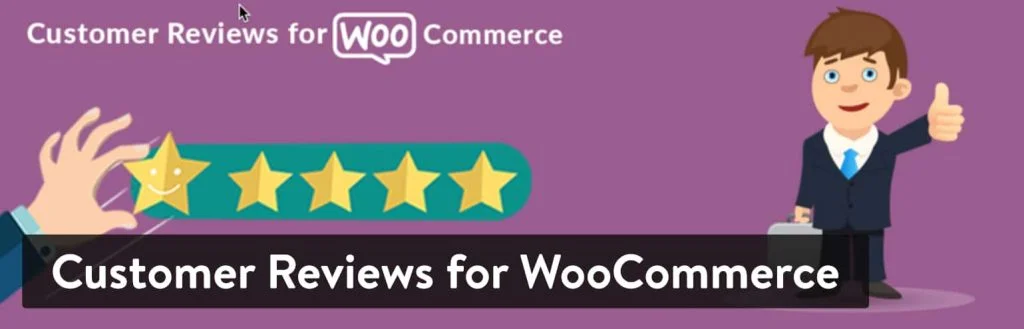Blocksy 内容块显示顺序如何控制?优先级设置详解
在使用 Blocksy 主题构建 WordPress 网站时,内容块(Content Blocks)是一项非常强大的功能,能实现页眉横幅、弹窗提示、页脚区域和 WooCommerce 特定页面的自定义显示。如果创建了多个内容块并作用于同一个位置时,如何让它们按照预期的顺序显示?本文详细讲解 Blocksy 内容块的显示优先级(Priority)设置逻辑,并通过具体案例演示操作效果,助力掌握更高阶的自定义布局能力。
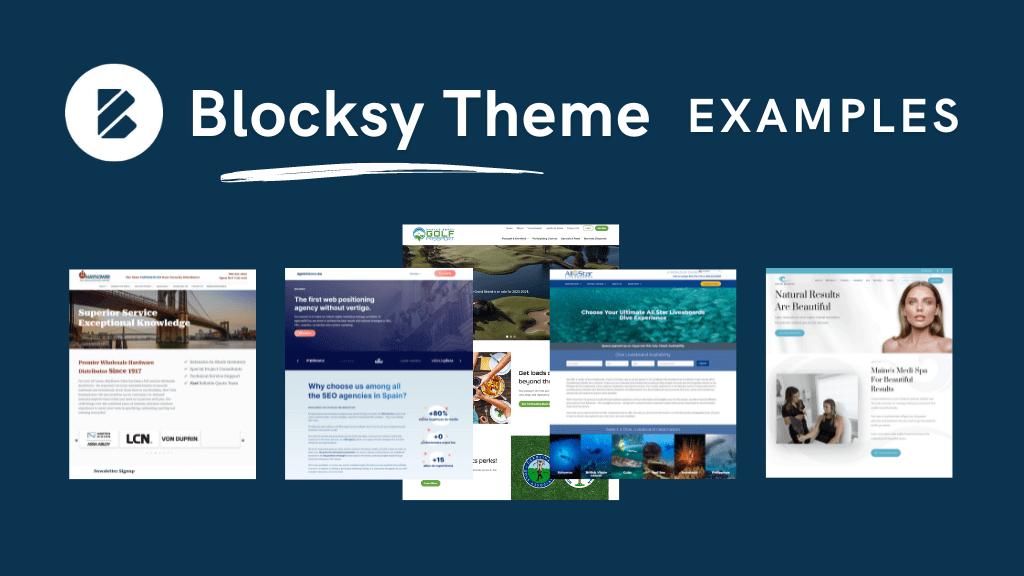
一、什么是 Blocksy 内容块优先级
Blocksy 的“内容块”功能可以定义不同页面区域的内容插入方式(如页眉上方、文章开头、商品页提示等)。当同一挂钩位置设置了多个内容块时,系统就需要一个优先级值来决定它们的显示顺序。优先级数值越小,显示位置越靠前;越大则越靠后。默认优先级值为 10。
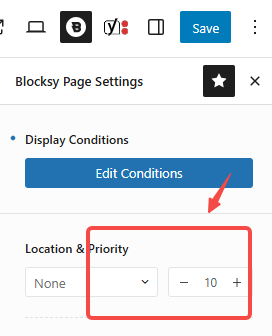
二、在哪设置内容块的显示优先级
2.1 创建或编辑内容块
- 登录 WordPress 后台
- 进入「Blocksy → Content Blocks」
- 新建或编辑一个内容块
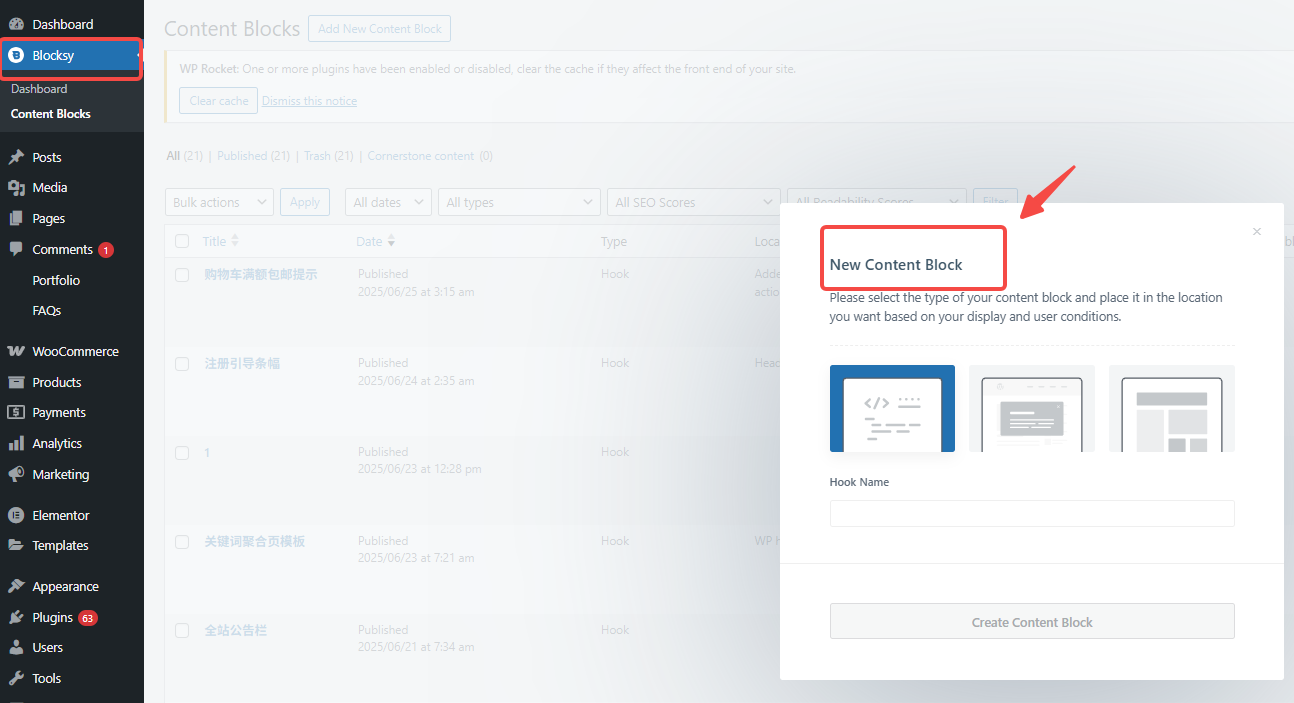
2.2 设置显示位置
在内容块编辑界面右侧的「位置(Location)」模块中:
- 选择显示类型(如:挂钩 Hook)
- 选择 Hook 位置(如
after_header,before_footer等)
2.3 设置优先级值
在相同位置下方会看到一个优先级(Priority)选项:可填写任意整数值,如 5, 15, 100 等
三、案例演示效果
3.1 场景说明
在网站显示两个提示信息:
- 提示条 A:会员限时优惠信息
- 提示条 B:全场满减活动倒计时
希望先显示“提示条 A”,后显示“提示条 B”。
3.2 操作步骤
第一步:创建内容块 A
- 新建内容块,内容为「 会员专享限时优惠,立即领取!」
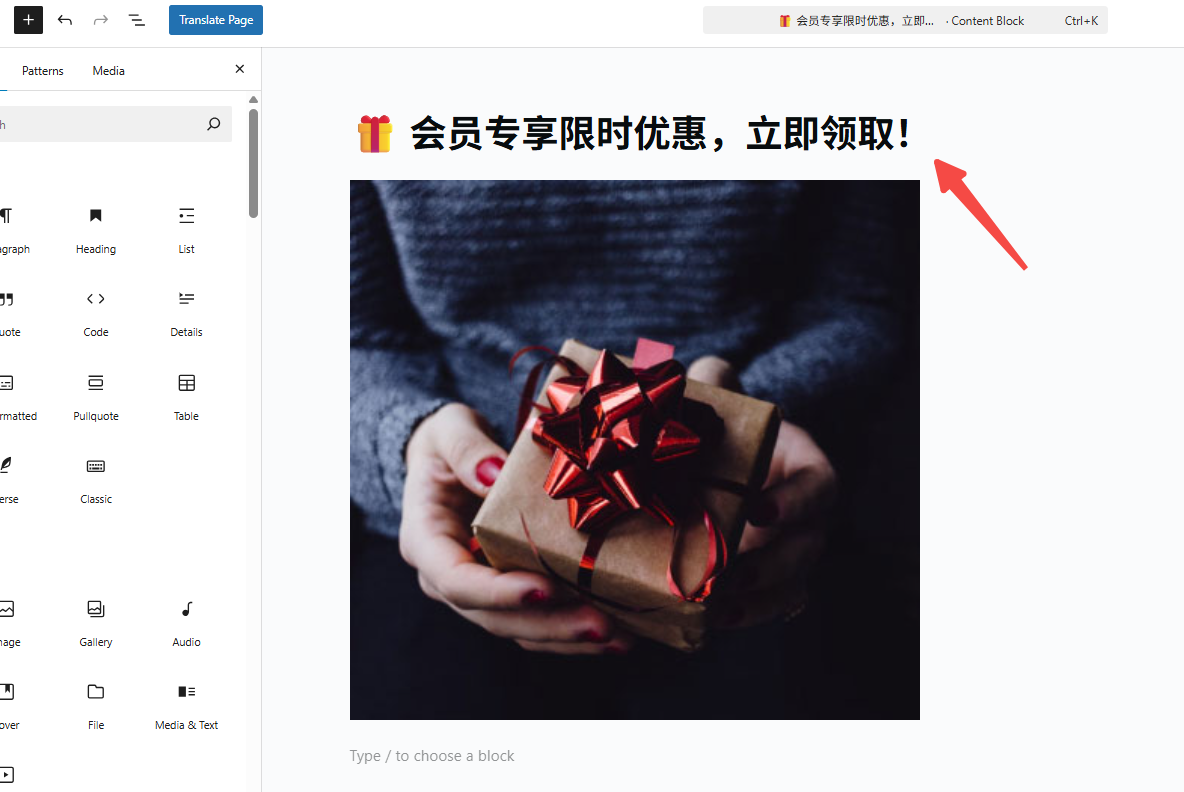
- 设置 Hook 位置为 Header after
- 设置优先级为
5
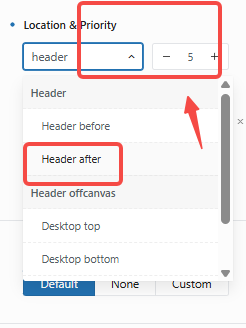
- 显示条件为:Entire Website 整个网站可见
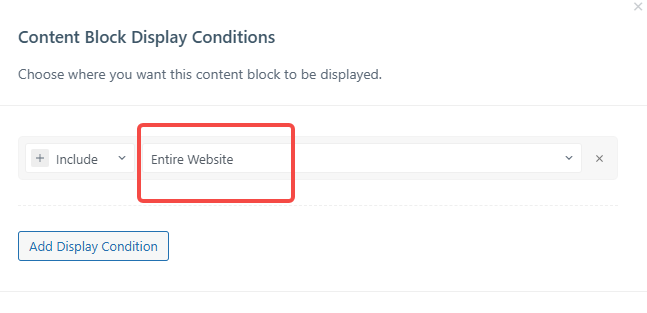
第二步:创建内容块 B
- 新建内容块,内容为「 全场满¥300减¥50,活动仅剩 2 天!」

- 同样设置 Hook 位置为 Header after
- 设置优先级为
10
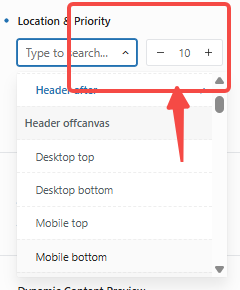
3.3 显示效果
用户访问首页或任意页面时,会看到提示条 A 显示在上方,提示条 B 紧跟其后。这就是通过设置不同优先级值实现内容块同一位置多重显示控制的结果。
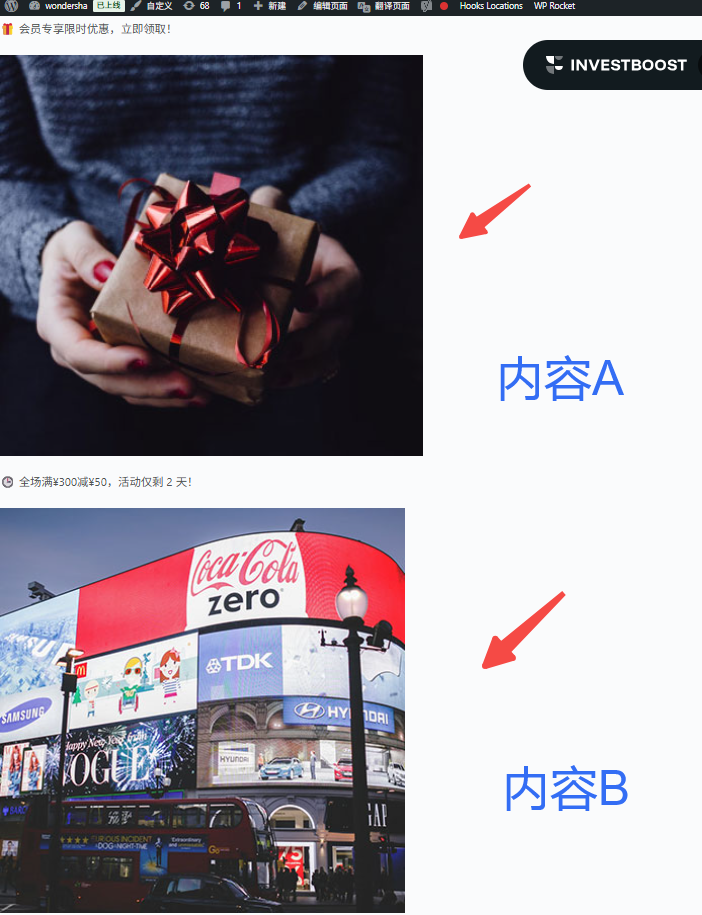
四、常见问题解答
4.1 如果设置了相同优先级,会出现什么情况?
系统会按内容块的创建时间或 ID 顺序进行渲染。为了避免不可控的排序,建议显式设置不同优先级值。
4.2 内容块为什么没有显示?
可能的原因包括:
- 未选中正确的 Hook 挂钩位置
- 没有设置显示条件或条件限制过窄
- 优先级与其他内容块冲突,导致被覆盖或排在页面底部
五、总结
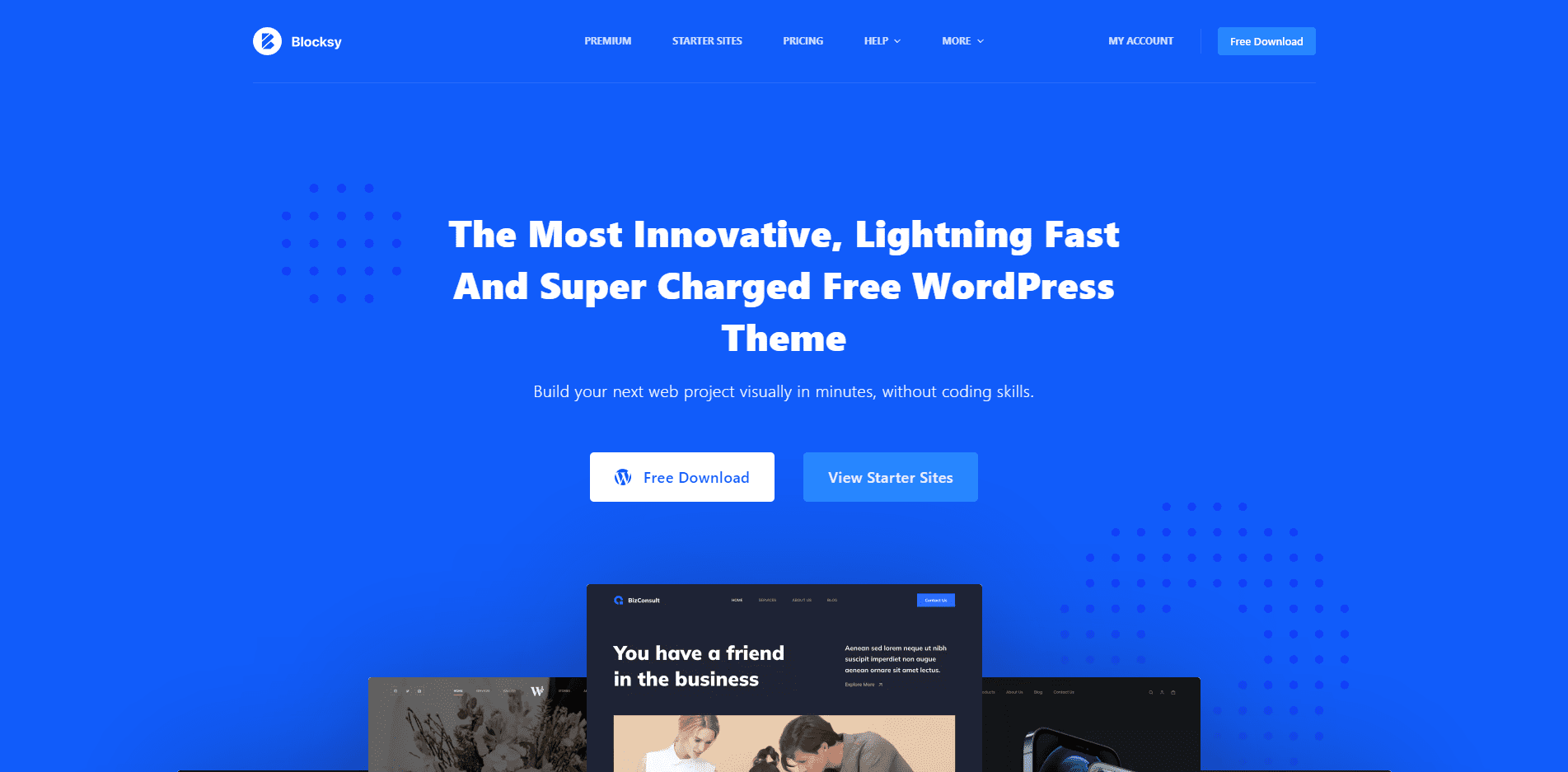
Blocksy 内容块的优先级设置,是实现多模块叠加显示、顺序控制、自定义布局的关键功能。通过调整数值,可以精准控制多个内容块在相同挂钩位置下的显示顺序,避免出现重叠、乱序等问题。
了解 宝藏号 的更多信息订阅后即可通过电子邮件收到最新文章。 © 版权声明 文章版权归作者所有,未经允许请勿转载。 相关文章 暂无评论... |
|---|